כאשר אתה מנסה להתקין את BlueStacks או לעדכן את גרסת BlueStacks שלך, אתה עלול לפעמים לקבל הודעת שגיאה האומרת, "ההתקנה נכשלה כי Hyper V מופעל." לאחר מכן תתבקש להשבית את Hyper-V כדי להשלים את תהליך ההתקנה. בוא נראה איך אתה יכול לעשות את זה במהירות ולפתור את הבעיה.
תיקון: BlueStacks לא יתקין, Hyper V מופעל
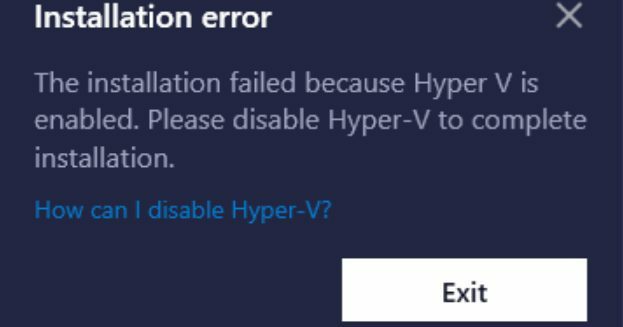
השבת את Hyper V
דבר ראשון, השבת את Hyper V ונסה להתקין את BlueStacks שוב.
- הקלק על ה סמל חיפוש של Windows.
- בחר הפעל או כבה את תכונות Windows.
- בטל את הסימון של תיבת סימון Hyper V כדי להשבית תכונה זו.
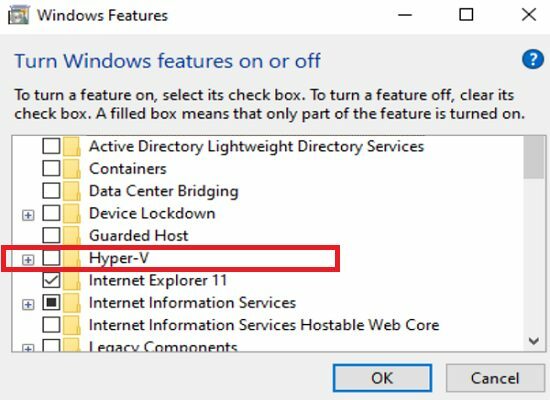
- שמור את השינויים ובדוק אם אתה יכול להתקין את BlueStacks.
אם הבעיה נמשכת, חזור אל הפעל או כבה את תכונות Windows והשבת את התכונות הבאות: Windows Hypervisor Platform, Windows Sandbox, Virtual Machine Platform ו-Windows Subsystem עבור Linux.
הפסק בכוח את כל שירותי Hyper V
אם אתה עדיין מקבל את אותה שגיאה, פתח את אפליקציית השירותים וכבה את כל שירותי Hyper V שעדיין פועלים ברקע.
- לחץ על סמל החיפוש של Windows.
- סוּג שירותים ולחץ פעמיים על אפליקציית שירותים.
- אתר את כל שירותי Hyper V.
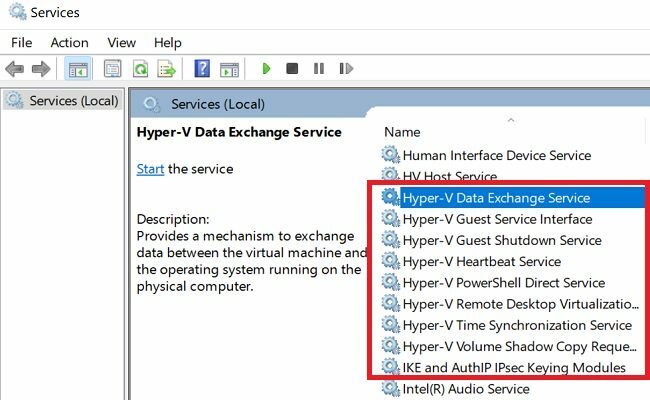
- לאחר מכן, לחץ לחיצה ימנית על כל שירות ובחר תפסיק.
בהתאם לתצורה הנוכחית שלך, ייתכן שיהיה עליך להפסיק את השירותים הבאים:
שירות חילופי נתונים Hyper-Vממשק שירות אורח Hyper-VHyper-V PowerShell Direct Serviceשירות סינכרון זמן Hyper-Vשירותי Hyper-V אחרים
התקן את עדכוני מערכת ההפעלה ומנהלי ההתקן האחרונים
הקפד לעדכן את מערכת ההפעלה ואת מנהלי ההתקן לגרסה העדכנית ביותר. לך ל הגדרות, בחר עדכון חלונות, ולחץ על בדוק עדכונים לַחְצָן.
מנהלי התקנים גרפיים מיושנים גורמים לרוב לשגיאות ותקלות שונות במחשב שלך. הפעל את מנהל התקן, והרחיב את הרשימה של מנהלי התקנים לתצוגה. לחץ לחיצה ימנית על מנהל ההתקן הגרפי שלך ובחר עדכן דרייבר.

אם יש סימן קריאה ליד מנהלי התקנים אחרים, חזור על השלבים שלמעלה כדי לעדכן אותם.
תיקון קבצי מערכת
קבצי מערכת פגומים עשויים לפעמים למנוע ממך להתקין תוכניות חדשות או לשנות את ההגדרות שלך. הפעל את שורת הפקודה עם זכויות אדמין, והפעל את DISM ו-SFC כדי לתקן את הקבצים שלך.
השתמש בפקודות למטה כדי לבצע את העבודה: DISM.exe /Online /Cleanup-Image /Restorehealth ו sfc /scannow. הפעל מחדש את המחשב ונסה שוב.
לאחר ביצוע כל השלבים לעיל, צור קשר עם התמיכה של BlueStacks אם הבעיה נמשכת.
סיכום
אם BlueStacks לא יתקין כי Hyper V מופעל, השבת את השירות. בנוסף, הפעל את אפליקציית השירותים והפסק בכוח את כל שירותי Hyper V הפועלים ברקע. לאחר מכן, עדכן את מערכת ההפעלה ואת מנהל ההתקן לגרסה העדכנית ביותר. אתה יכול גם להפעיל DISM ו-SFC כדי לתקן קבצי מערכת פגומים.
האם הצלחת להשבית את Hyper V ולהתקין או לעדכן את BlueStacks? ספר לנו בתגובות למטה.